Amazon Kindle является фаворитом читателей электронных книг. Любой читатель, который является фаворитом цифровых периодических изданий или электронных книг, уже имел бы планшет Kindle или устройство для электронных чернил. Устройство Kindle предназначено для каждого читателя, который хочет загружать журналы, книги, газеты и другие цифровые носители через Kindle Store. Проще говоря, Kindle — это наиболее востребованное устройство для большинства читателей для доступа к миллионам книг на кончиках ваших пальцев.
Однако некоторые пользователи предпочитают читать электронные книги на ПК. К счастью, есть много способов читать электронные книги Kindle на других устройствах, таких как смартфоны или ПК. Чтение электронных книг на полноэкранном устройстве, таком как ПК, приносит отличные впечатления от чтения. ПК — идеальное устройство для большинства читателей, которые хотят читать комиксы и романы. Также гораздо удобнее использовать справочные тексты для использования в работе.
Кроме того, вы можете читать книги Kindle с помощью любого из ваших приложений Reader, удалив Kindle DRM из книг. В этой статье мы объясним некоторые из лучших способов чтения книг Kindle на вашем ПК с Windows.
8 причин перейти на электронную книгу│ Kindle Paperwhite
Лучшие способы читать книги Kindle на ПК
В настоящее время существует несколько способов, с помощью которых вы можете не только читать электронные книги на устройствах Kindle, но также получать доступ к названиям Kindle и просматривать их на ПК и других устройствах. Кроме того, Amazon Kindle упрощает чтение книг Kindle на вашем компьютере без использования настоящего устройства Kindle. Это отличная платформа, которая позволяет людям читать книги Kindle, не тратя деньги на еще одну ридер Kindle. Вы можете читать книги Kindle на своем ПК с Windows с помощью настольного программного обеспечения под названием Kindle for PC. Однако, если вы не хотите устанавливать какое-либо программное обеспечение на свой компьютер, вы можете использовать веб-приложение Kindle Cloud Reader, которое позволяет читать книги Kindle, не загружая приложение.
- Используйте Amazon Kindle для ПК
- Используйте Kindle Cloud Reader
- Используйте стороннее приложение для чтения
Вы также можете читать книги Kindle с помощью любого из ваших приложений Reader, удалив Kindle DRM из книг. В этой статье мы объясним некоторые из лучших способов чтения книг Kindle в вашей системе Windows.
1. Используйте Amazon Kindle для ПК.
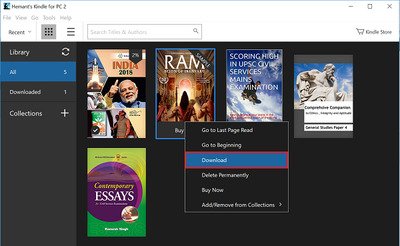
Kindle для ПК — популярное программное обеспечение от Amazon, которое позволяет читать книги Kindle без устройства Kindle. Без сомнения, это один из самых популярных способов чтения электронных книг на ПК. Чтобы использовать это, просто загрузите программное обеспечение с официальной страницы Amazon и зарегистрируйте программное обеспечение в своей учетной записи Amazon. После этого вы можете загрузить книги Kindle на свой компьютер. Помимо возможности читать книги Kindle на устройстве с большим экраном, он также позволяет использовать функции чтения, такие как закладки, карточки, и добавлять заметки.
Kindle Paperwhite — распаковка, обзор, сравнение с Pocketbook. Идеальная читалка найдена!
2. Используйте Kindle Cloud Reader.
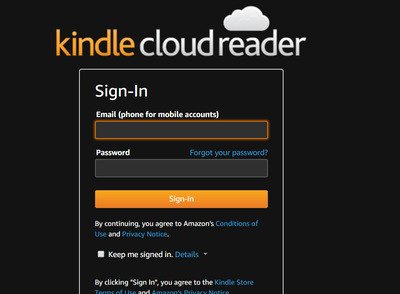
Kindle Cloud Reader позволяет читать книги Kindle без загрузки какого-либо программного обеспечения или приложений. Это веб-инструмент, разработанный Amazon, который позволяет мгновенно читать книги Kindle онлайн в веб-браузере. Читатель совместим с такими браузерами, как Google Chrome, Internet Explorer, Safari и Firefox. Для этого не требуется электронная книга Kindle или планшет.
Просто введите специальный URL-адрес, чтобы использовать Kindle Cloud Reader. Выполните следующие действия, чтобы читать книги Kindle в Интернете в веб-браузере.
- Перейдите на страницу входа в Kindle Cloud Reader. здесь.
- Войдите в Kindle Cloud Reader, указав данные своей учетной записи Amazon.
- Появится всплывающее окно с просьбой настроить Kindle Cloud Reader для чтения.
- Если вы хотите настроить Kindle Cloud Reader для чтения в автономном режиме, нажмите Включить офлайн кнопка иначе коснитесь опции Не сейчас.
- Если вы выбрали включение автономного чтения, вам будет предложено установить расширение для браузера.
- Нажмите на Установить кнопку, и после завершения установки вы сможете читать книги в автономном режиме.
- Теперь, когда вы войдете в Kindle Cloud Reader, вы увидите библиотеку Kindle на главной странице.
- Просто дважды щелкните обложку книги, чтобы начать ее чтение.
3. Используйте стороннее приложение для чтения.
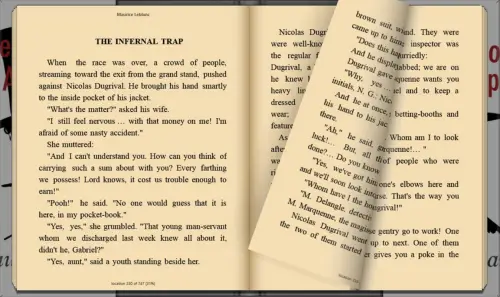
Книги Kindle можно читать в любимом приложении для чтения электронных книг, установленном на вашем компьютере. Чтобы читать книги Kindle, следует отметить, что книги Kindle, приобретенные на веб-сайте Amazon, защищены Kindle DRM и могут использоваться только на связанных с Kindle устройствах и программном обеспечении. Однако вы можете читать книги Kindle на стороннем ридере, удалив Kindle DRM из книг Kindle.
Существует множество инструментов и программного обеспечения, которые помогут вам преобразовать проприетарные форматы Kindle в форматы, поддерживаемые вашим ридером. Caliber-ebook — один из популярных инструментов с открытым исходным кодом, который можно использовать для удаления Kindle DRM.
Чтобы использовать это:
- Загрузите книги Kindle на свой компьютер с помощью приложения Kindle.
- Скачать Caliber-ebook management
- Импортируйте книги в библиотеку Calibre, и инструмент выделит форматы Kindle Propriety в нужный вам тип файла.
- После завершения преобразования вы увидите преобразованную электронную книгу в главном окне библиотеки Caliber.
- Добавьте книги Kindle в приложение для чтения, чтобы наслаждаться чтением любимой электронной книги на ПК.
Надеюсь, эти советы вам пригодятся.
Источник: zanz.ru
Kindle 8.77.0.100
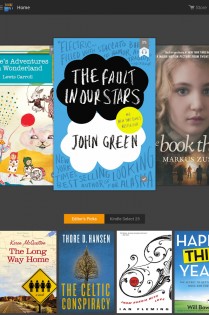
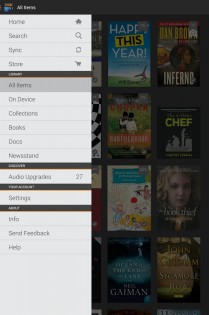
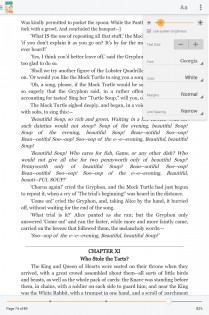
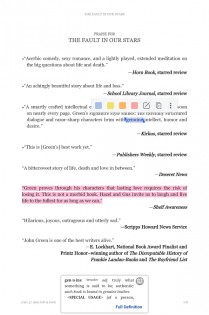
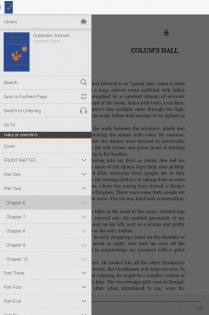
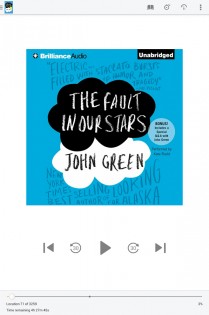
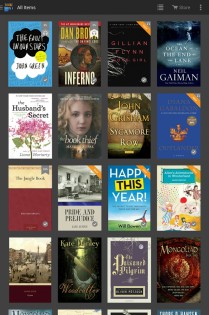
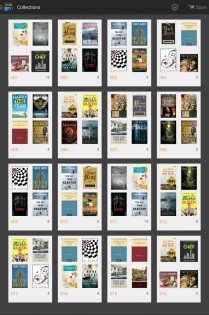
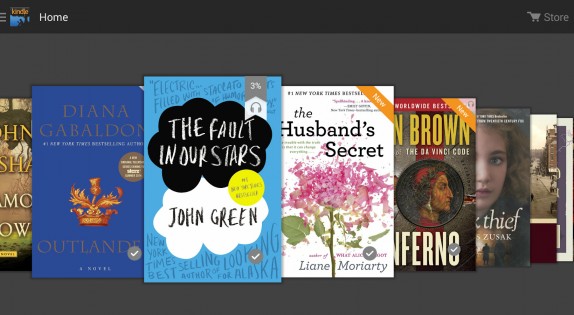
Amazon Kindle — это прекрасное приложение для каждого читателя, будь то книга, журнал или газета. Выбирайте из тысяч бесплатных и миллионов платных электронных книг в магазине Амазон!
Лучший Telegram-канал про технологии (возможно)
Источник: trashbox.ru
Облачное хранение и чтение книг с Amazon
В наши дни всё больше людей пользуются “облачными” сервисами. Их разнообразие и общедоступность дают нам большое пространство для манёвра в выборе что, где и как удалённо хранить. По факту, онлайн офисный пакет от Google уже стал стандартом хранения офисных документов, то же самое можно сказать в отношении хранения видео на YouTube или Вконтакте, Dropbox выступает как самый простой способ синхронизации между смартфоном и компьютером, музыку можно хранить в Google Music или в том же Вконтакте и так далее.
Далее я хочу рассказать об «облачном» хранении специализированного контента — книг. Сервис от Amazon.com бесплатно не только хранит в одном месте мои книги, но и предоставляет ряд уникальных фишек, после использования которых мне стало очевидно, что Amazon.com и комфортное чтение через смартфон/планшет есть суть одно и то же.
![]()
Итак, по порядку. Перво-наперво нужно создать учётную запись на Amazon.com. Затем загружаем на своё Android-устройство приложение-клиент Kindle, водим в него свои учётные данные на Amazon.com.
Далее нужно отметить, сайт не имеет русской версии и интерфейс несколько недружелюбен и нелогичен. Но это нисколько не помешает нам перейти по этой ссылке и загрузить на PC полезнейшую программу. После ввода учётной записи в ней, она может выполнять одну-единственную функцию — из контекстного меню посылает выбранный файл в облако. Не забудьте поставить галочку напротив “Dilver to…” Стоит сказать, что доставить книгу облако можно также посредством специальной уникальной электронной почты, но это менее удобно, чем вышеописанный способ.
Все книги, загруженные вами в Amazon.com, можно посмотеть здесь. В наличии имеется 5 гигабайт бесплатного пространства, что при среднем размере e-книги в 5 мегабайт делает его практически неисчерпаемым

После загрузки из контекстного меню нужно около 3 минут, чтобы книга загрузилась на сайт и была доступна на Android через приложение Kindle. Остаётся лишь со смартфона зайти на вкладку “On Device”, активировать синхронизацию “Sync” и начать чтение, тапнув по нужной книге.

О чтении из этой программы нужно сказать особо. Долгое время книги я читал исключительно с помощью FBReader, считал его эталоном. Но теперь Kindle для меня №1. Всё из-за того, что компания Amazon мировой лидер в плане продажи e-книг и, естественно, она не могла не предложить своим потребителям лучший способ потребления купленного контента.

То есть приложение Kindle заточено под комфортное чтение, дизайн отшлифован за многие годы, всё работает без подтормаживаний и есть совсем немного важных настроек, мне по крайней мере их хватило. Удаление книги из памяти телефона не означает её удаление из «облака». Кстати, после загрузки из «облака» книгу можно расшарить как обычный файл или прочитать через тот же FBReader. Расстраивает разве что невозможность как-то систематизировать книги на сайте, они выстроены одним списком по дате загрузки.
Книги я предпочитаю загружать с этого крупнейшего в рунете книжного сайта. Есть только одно «Но». Сервис понимает только книги с расширением .mobi. И контестстное меню применимо лишь к таким книгам. Но это не является сколь-нибудь существенным ограничением, так как .mobi — один из самых распространённых форматов e-книг и найти нужную книгу именно в этом формате труда не представляет.
Полный перечень поддерживаемых форматов.
Итак, что мы получили в сухом остатке:
— доведённое до ума бесплатное книжное «облачное» хранилище от лидера в области интернет-ритейла книг;
— простая отправка книг на смартфон в два клика (больше не нужны многочисленные манипуляции с Dropbox);
— отличное Android-приложение для чтения;
— общая простота сервиса и возможность хранить свои книги в одном месте.
Источник: android.mobile-review.com